¿Cómo crear temas propios en PowerPoint? - Personaliza tus presentaciones
¿Te has preguntado cómo crear temas propios en PowerPoint? Este es uno de los programas de ofimática de la compañía Microsoft. Tiene las mejores funciones para incluir nuevas plantillas en diapositivas. Entre sus herramientas está la opción de realizar una plantilla original que se adecue a las necesidades del usuario. En este artículo te enseñamos a personalizar tu contenido.
¿Cómo puedo crear un tema en PowerPoint?
El paso más importante es saber distinguirlo de una plantilla en PowerPoint. Un tema es un conjunto de efectos, colores, formas. Además del fondo y fuente que se pueden aplicar a cualquier estilo de visualización. Por tanto, es un modelo que cubre lo relacionado con algo específico y le otorga personalidad.
El diseño nace dependiendo del ámbito en el que se sitúa el contenido y la intención del mismo. Los rasgos varían si hablas de educación, finanzas o economía. PowerPoint cuenta con temas predeterminados, si estos no te convencen es ideal cambiarlos. Si deseas, es posible dar rienda suelta a tu imaginación. Con las funciones de texto, multimedia, sonido y animación puedes experimentar y mostrar tu ingenio.
Este software de ofimática forma parte de Microsoft Office junto con otros programas de símbolos como Word o Excel. El paquete se lanzó en la década de 1989 en Apple Macintosh. Tuvo que pasar un año para que se desarrollara una versión de Windows. En la actualidad se puede descargar PowerPoint en tu ordenador y dispositivos móviles.
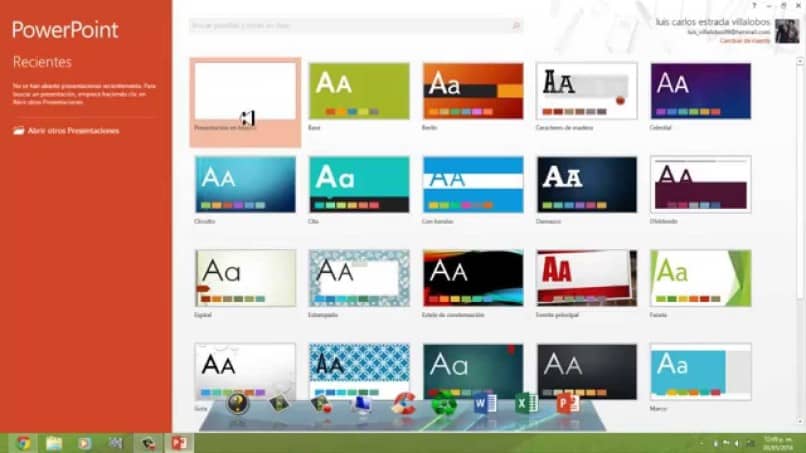
Al crear una nueva presentación, se aplica el tema de Office preestablecido. Este cuenta con un fondo blanco y una fuente Calibri de distintos tamaños para la parte en la que tenemos que escribir. Esto se modifica con todos los atributos del programa que se pueden aplicar al tablero. Si deseas crear tu propio tema debes seguir estas instrucciones paso a paso:
- Abre PowerPoint.
- Accede a la pestaña ‘Vista’.
- En el grupo ‘Vistas patrón’, haz clic en ‘Patrón de diapositivas’.
- Se generará un diseño, cada uno con distintas propiedades.
- Hallarás el pie de página, fecha, título, cuerpo y otros detalles.
- En el grupo ‘Diseño del patrón’, presiona ‘Insertar marcador’.
- Añade multimedia a las diapositivas como imágenes, videos, tablas y contenido de tu preferencia.
Cambia los colores, fuentes y efectos del tema
Si quieres cambiar los ajustes del texto, efectos y colores, solo debes modificar la primera hoja de la presentación. El primer paso es darle clic, luego te diriges a ‘Patrón de diapositivas’. Ubica ‘Estilos de fondo’ y explora la gama cromática que ofrece el programa, donde también podrás numerar las diapositivas.
También puedes ver en el ícono ‘Colores’ los que se predefinen en la plantilla. Una vez hayas seleccionado uno, se creará una paleta indicada para los elementos que forman parte de la presentación. Puedes jugar con las combinaciones que más te gusten y aplicar los cambios y ver el resultado.
Es posible que insertes figuras geométricas como elipses, triángulos y rectángulos. Si haces clic en ‘Formas’ dentro de la pestaña ‘Insertar’, encontrarás opciones para elegir. Añade las figuras a tu hoja en blanco que ayuden a destacar tu texto o imágenes. Modifica las dimensiones en las herramientas de dibujo. Incluso puedes insertar audios Mp3 en tus presentaciones para hacerlas aún más didácticas y dinámicas.
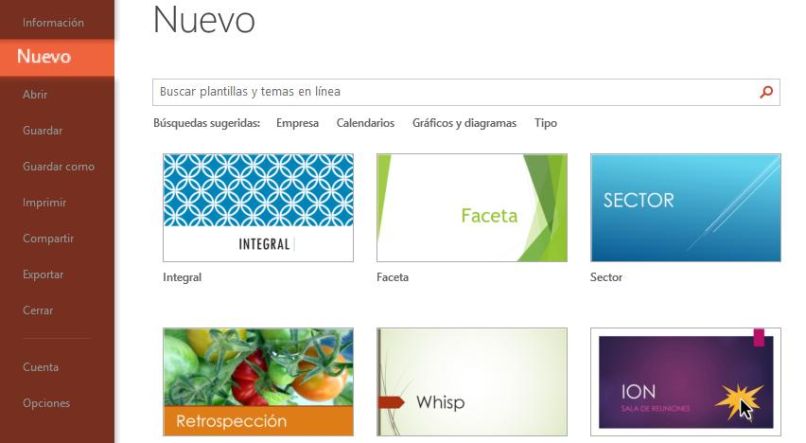
Acomoda el color, borde, relleno de las formas que coloques. También puedes escoger una fuente y animación para tus títulos. De este modo, tu contenido se verá divertido, pues podrás visualizarlo de una manera dinámica. Los efectos de sonido suman calidad y énfasis, ya sea que utilices el recurso de narración de voz o música.
Guarda la configuración en galería de temas
El paso que sigue si ya te sientes feliz con los resultados de tu creación es guardar. Procede a aplicar los ajustes que has hecho de fondo, fuentes y multimedia. Recuerda que siempre puedes retroceder y cambiar lo que no te guste. A continuación te indicamos una lista de cómo hacerlo:
- Primero haz clic donde dice ‘Patrón de diapositivas’.
- En ‘Editar tema’, dirígete a la sección ‘Temas’.
- Allí encontrarás la opción de ‘Guardar tema actual’.
- En la ventana que se despliega, dale un nombre a tu archivo.
- En el tipo de documento, selecciona ‘Tema de Office’.
- El último paso es presionar el botón ‘Guardar’.
¿Cómo personalizar cada elemento del tema?
Los medios que componen el diseño se pueden cambiar. Por ejemplo, para ajustar la estructura de color se ingresa al menú desplegable en la parte superior. Allí se modifica el fondo, el hipervínculo y cualquier otro lugar que necesitemos.
También es posible modificar las tipografías para colocarlas a nuestro gusto. Debes ingresar al menú de fuentes. Si pasas el cursor sobre este, verás una vista previa en el texto que escribes de cómo se verá esa letra en particular. Se pueden crear de cero, entrando a la opción de caracteres y personalización de fuente.
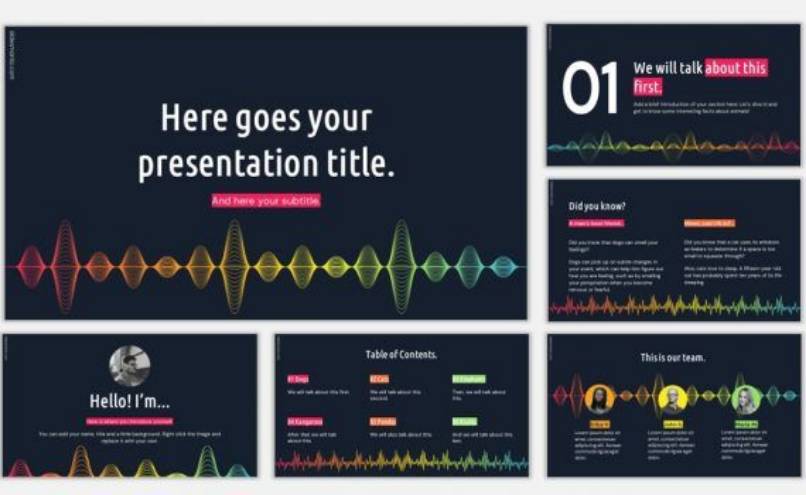
Lo ideal es colocar una para el título y otra en el cuerpo. Se le pone un nombre al guardarla y dichos cambios se les agregan a las letras de las diapositivas. Los efectos se adaptan a lo que mejor se adecue. El estilo de la presentación en general es quien dicta cómo se verán los elementos.
Se puede jugar con el formato de fondo, variando entre colores sólidos o degradados. Existe una lista de texturas con las que experimentar, manejar las transparencias o imágenes añadidas. Sin embargo, ten en cuenta que todas las modificaciones que hagas pueden arreglarse después de guardar el tema.
Desde Windows
PowerPoint es el software de oficina más utilizado y popular en Windows cuando se trata de presentaciones. Lleva más de treinta años en el mercado. Viene con una amplia gama de herramientas de animación de texto para todos los niveles de gestión.
Si quieres hacer temas propios, debes contar con un plan de Microsoft Office o pagar una suscripción. Puedes utilizar la versión web disponible para usuarios en línea que deseen hacer sus plantillas. Allí también puedes acceder a cualquier otro proyecto de Office de forma gratuita.
Esto significa que no tienes que descargar programas completos para crear tu propio contenido. Estos archivos se almacenarán en OneDrive. Debes tener en cuenta que la versión web es más sencilla, aunque cubre muy bien las funciones básicas de diseño de temas.

Desde Mac
El proceso de usar PowerPoint es el mismo en sistemas de la marca Apple. Incluso, al igual que en Windows, se encuentran disponibles las herramientas de personalización. También se utiliza en dispositivos móviles con sistemas iOS como iPhone o iPad. Solo debes tener instalada la App y seguir el paso a paso que explicamos con anterioridad.